- CAB datoteke u mapi Temp sustava Windows mogu se obnoviti zbog programske pogreške kompresije. Također se mogu akumulirati na poslužiteljskim računalima unutar mrežnih okruženja.
- Ako se pitate možete li izbrisati CAB datoteke u Windows Temp mapama, dostupni su izvrsni uslužni programi treće strane.
- Korisnici mogu popraviti CAB datoteke koje se obnavljaju u mapi Windows Temp u sustavu Windows 10 pomoću naredbenog retka i batch skripti.
- Windows također uključuje neke korisne ugrađene uslužne programe za brisanje i zaustavljanje CAB datoteka u mapi Windows Temp.

Windows Temp mapa uključuje spremište od privremene datoteke. Ta mapa uključuje predmemorirane podatke i konfiguracije pokretanja softvera. Datoteke s podacima CAB-xxxx među onima su koje se nakupe u mapi Temp.
Mnoge se CAB datoteke mogu akumulirati i regenerirati u mapi Temp. To je posebno slučaj za poslužiteljska računala unutar mrežnih okruženja koja generiraju puno podataka o zapisnicima i sigurnosti.
Akumulacija CAB datoteka može izgubiti znatnu količinu prostora na tvrdom disku.
Postoji i greška CAB kompresora u sustavu Windows u kojoj postupak čišćenja makecab-a ne uspijeva komprimirati CBS zapisnike.
Kada se pojavi taj problem, svi ili većina njih ostaje tvrdi disk prostor se može potrošiti regeneriranjem CAB datoteka. Jedan je korisnik to rekao u a Objava na Microsoftovom forumu:
Ponavljao sam slučajeve u kojima klijentu za Windows 7 x64 ponestaje prostora na tvrdom disku i otkrio da se C: WindowsTEMP troši sa stotinama datoteka.
Kako mogu očistiti CAB datoteke i popraviti pogrešku kompresora?
1. Pogledajte PRTG Network Monitor

PRTG Network Monitor idealan je za korisnike koji trebaju nadzirati CAB datoteke koje se nakupljaju na poslužiteljskim računalima unutar mrežnih okruženja.
Ovim moćnim softverom možete stvoriti upozorenje koje vas obavještava ako uspori poslužitelj koji je domaćin dodatnog mehanizma za prozivanje i postaviti razinu upozorenja na čvoru.
To će osigurati da ćete uvijek znati na vrijeme hoće li se CAB datoteke nakupljati u privremenoj mapi.
PRTG je besplatno dostupan softver za nadzor mreže. Taj softver uključuje VMware, pisač, bazu podataka i komponente za nadzor web stranica.
Paessler PRTG također uključuje WMI besplatni prostor na disku i monitore senzora mape. Te komponente omogućuju korisnicima postavljanje senzora koji nadziru čitave diskovne pogone ili mape.
Nadzor senzora mape može vam dobro doći za praćenje nakupljanja CAB datoteka u mapi Temp i ukupne veličine te mape.
Ostale korisne značajke PRTG Network Monitor
- Uključuje više od 10 ugrađenih tehnologija za fleksibilno upozoravanje
- Korisnici mogu koristiti PRTG unutar preglednika ili sa svojom desktop aplikacijom
- PRTG-ov dizajner karata omogućuje korisnicima postavljanje karata u stvarnom vremenu za mreže
- PRTG sonde za uklanjanje omogućuju korisnicima nadzor mreža na različitim mjestima

PRTG mrežni monitor
Pomoću ovog automatiziranog alata lako upravljajte svim CAB datotekama iz privremenih mapa.
2. Izbrišite CAB datoteke CCleanerom

Za brisanje masa CAB datoteka ne tražite dalje od CCleanera. To je jedan od najučinkovitijih i najopsežnijih uslužnih programa za čišćenje diska za Windows.
Korisnici mogu odabrati Privremene datoteke potvrdni okvir u CCleanerovom uslužnom programu za čišćenje diska za brzo brisanje mape Temp.
CCleaner uključuje brojne druge praktične alate za održavanje sustava. Korisnici mogu popraviti registre računala pomoću CCleaner-ovog čistača registra.
Ovaj softver također ima praktičnu značajku provjere stanja zdravlja, koja je sveobuhvatni alat za optimizaciju sustava.
Ostale korisne CCleaner značajke
- Uključuje upravitelj pokretanja za onemogućavanje programa pokretanja
- CCleaner-ov analizator diska pruža praktičan pregled pohrane diskova
- Korisnici mogu pronaći i izbrisati duplikate datoteka pomoću CCleaner-ovog uslužnog programa za brisanje duplikata datoteka
- The Dodaci za preglednik kartica u CCleaneru omogućuje korisnicima onemogućavanje / omogućavanje dodataka preglednika
⇒ Nabavite CCleaner
3. Postavite batch datoteku za brisanje CAB i LOG datoteka

- Pritisnite tipke tipkovnice Windows i S istodobno da biste otvorili okvir za pretraživanje.
- Ulazni Notepad u okviru za pretraživanje.
- Zatim kliknite Notepad otvoriti taj uređivač teksta.
- Kopirajte kôd batch datoteke u nastavku pritiskom na tipku Ctrl i C:
@echo off
runas> nul
echo Uklanjanje arhiva Temp ...
del / f C: WindowsTemp *. *
jeka Popravljanje sustava Windows !!!
del / f C: WindowsLogsCBS * .log
odjek Gotovo!
pauza - Zalijepite tu batch datoteku u Notepad pomoću tipke Ctrl + V.

- Pritisnite Datoteka > Spremi kao opcija.
- Odaberi Sve datoteke na Spremi kao padajući izbornik tipa.
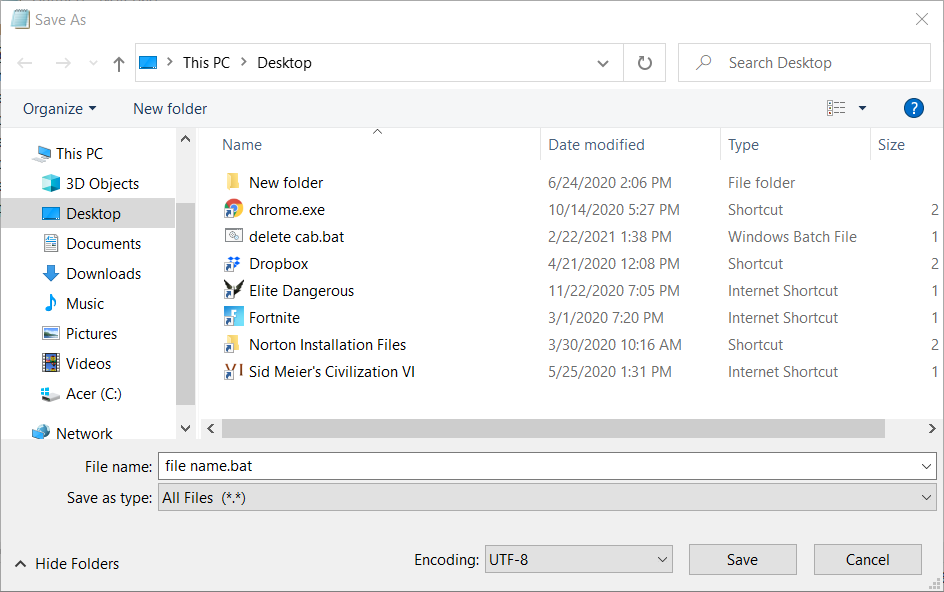
- Unesi Izbriši datoteke cab.bat kao naslov datoteke.
- Odaberite za spremanje datoteke na radnu površinu.
- Pritisnite Uštedjeti gumb za potvrdu.
- Desnom tipkom miša kliknite batch datoteku na radnoj površini i odaberite Pokrenite administratora da ga pokrene.
4. Pokrenite skriptu naredbenog retka da biste očistili CAB datoteke i ispravili pogrešku kompresora
- Otvorite alat za pretraživanje sustava Windows.
- Unesi cmd u okviru za pretraživanje koji se otvori.
- Desnom tipkom miša kliknite uslužni program Command Prompt za odabir Pokreni kao administrator mogućnost za to.

- Kopirajte donju skriptu naredbenog retka tipkom Ctrl + C:
net stop wuauserv
cd% root root%
preimenovati SoftwareDistribution SoftwareDistribution.old
rmdir / q / s c: windowstemp
net stop trustedinstaller
c:
cd c: windowslogsCBS
del * .kabina
del * .log
rem regenerirati datoteke kabine
c: windowssystem32wuauclt.exe / detectnow
neto start wuauserv
eho, ovo je lažna crta - Zatim desnom tipkom miša kliknite sredinu naredbenog retka kako biste zalijepili i izvršili gornju skriptu. Za pokretanje ne trebate pritisnuti tipku Enter.
Bilješka: Isti popravak možete primijeniti ručno onemogućavanjem modula za instalaciju modula Windows (putem prozora Usluge) i brisanjem najstarije datoteke Cbspersist_XX.log u ovoj mapi:
C: WindowsLogsCBS
Nakon brisanja najstarije datoteke Cbspersist LOG, izbrišite sve CAB datoteke iz mape Windows> Temp. Zatim ponovo pokrenite instalacijski program Windows Modules u prozoru Services.
5. Uključite Sense Storage
- Tip Smisao za pohranu unutar okvira za pretraživanje sustava Windows.
- Pritisnite Turn on Storage Sense da biste otvorili prozor izravno ispod.
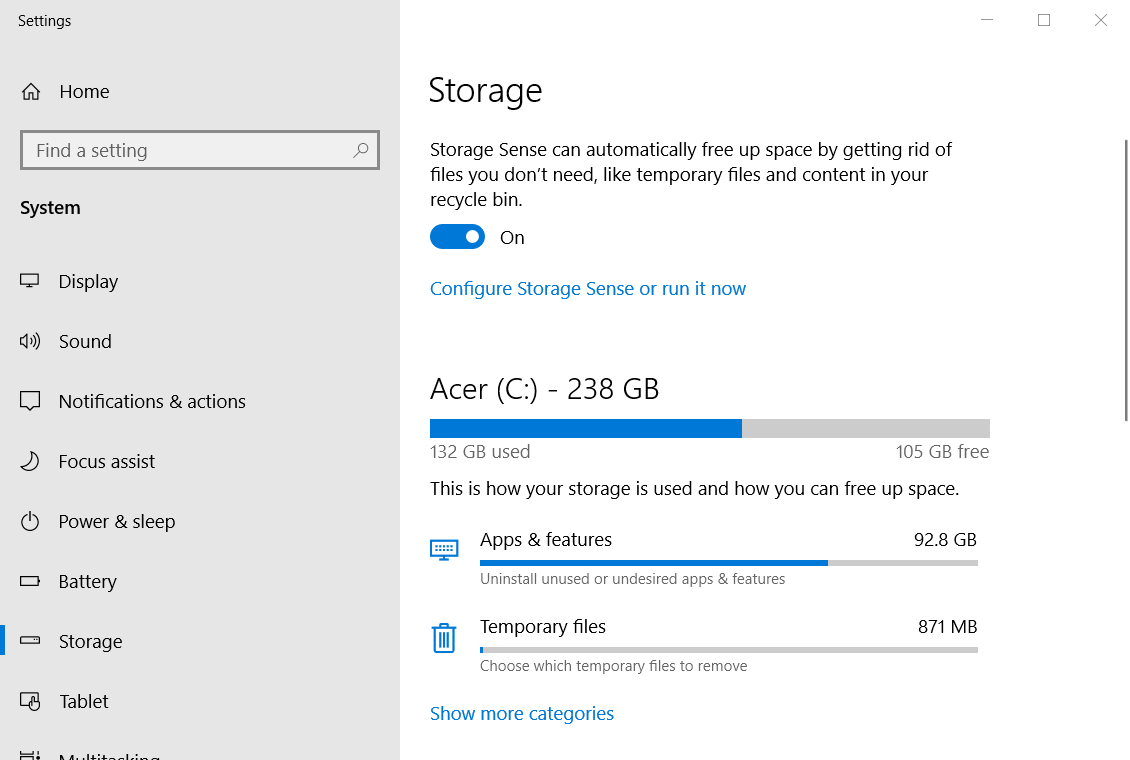
- Pritisnite Konfigurirajte osjećaj za pohranu ili ga pokrenite odmah opcija.

- Uključivanje Smisao za pohranu mogućnost da Na.
- Desnom tipkom miša kliknite batch datoteku na radnoj površini i odaberite Pokrenite administratora pokrenuti ga.
Dakle, na taj način možete izbrisati CAB datoteke u mapi Temp i riješiti problem s bugom kompresora koji ih regenerira kako bi se oslobodio prostor na disku.
Međutim, obavezno izbrišite samo CAB datoteke u mapi Temp. Naše Oslobodite vodič za prostor na tvrdom disku pruža daljnje savjete za čišćenje tvrdih diskova.
Često postavljana pitanja
Datoteke CAB datoteke su kabineta s podacima o operacijama sustava Windows, kao što su instaliranje ažuriranja.
Da, potpuno je sigurno izbrisati privremene CAB datoteke unutar Windows Temp mapu.
Možete otvoriti i pregledati CAB datoteke desnim klikom na njih i odabirom Otvorena na kontekstnom izborniku File Explorera. Naše Izdvoji članak o CAB-u pruža detalje o izdvajanju CAB datoteka.
![10 najboljih analizatora dnevnika događaja [besplatna i napredna analiza]](/f/afca826ad814b92c6f7a9c0e929ad167.jpg?width=300&height=460)

![5 najboljih alata za analizu mrežnih datoteka dnevnika [rješenja za nadzor]](/f/21de96f6a8eef9021c0fe6f8113c9edd.jpg?width=300&height=460)